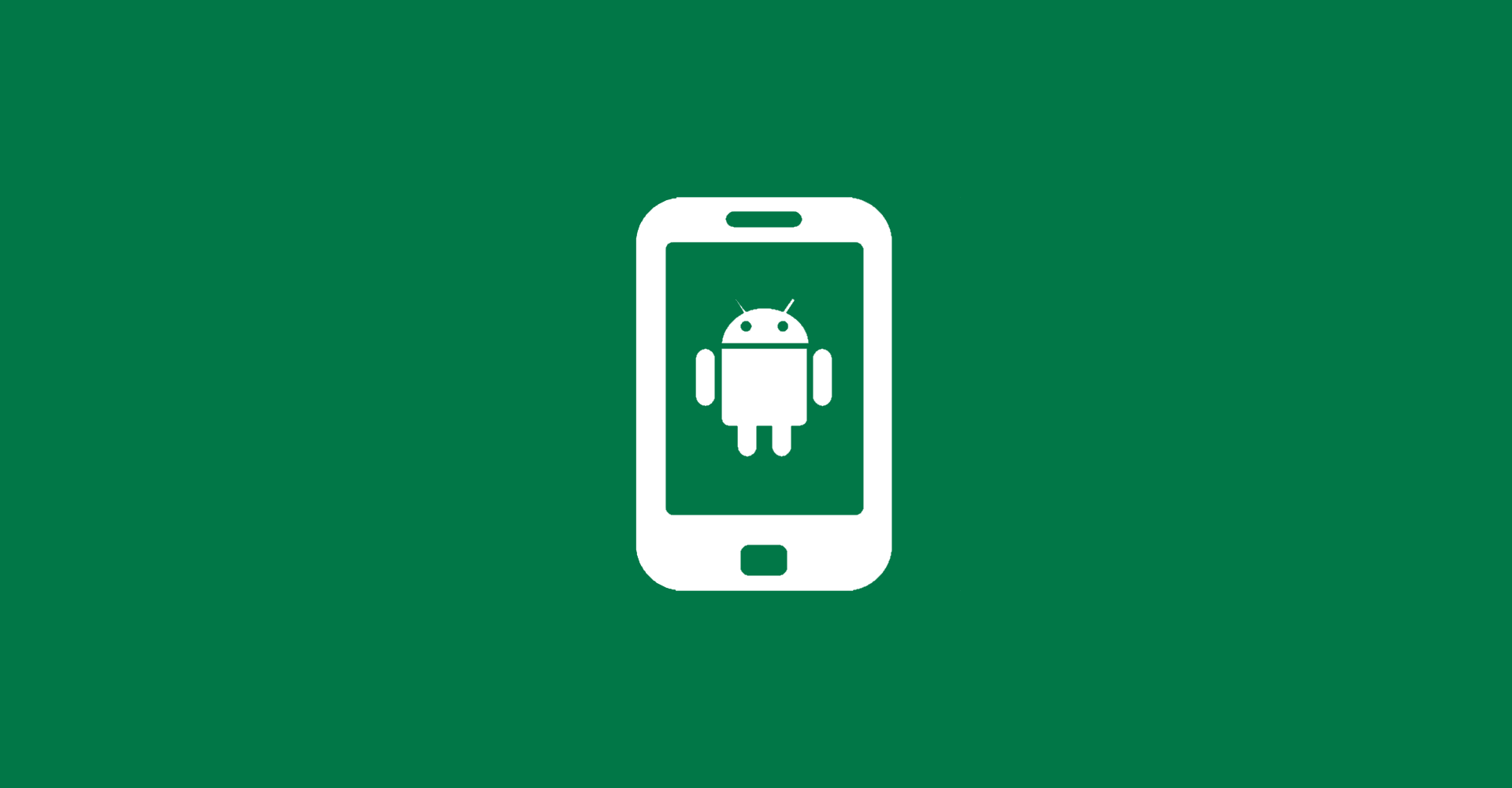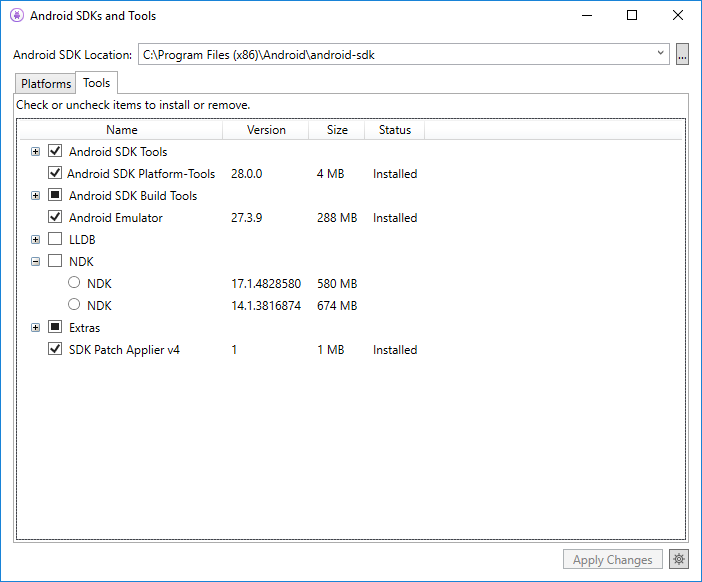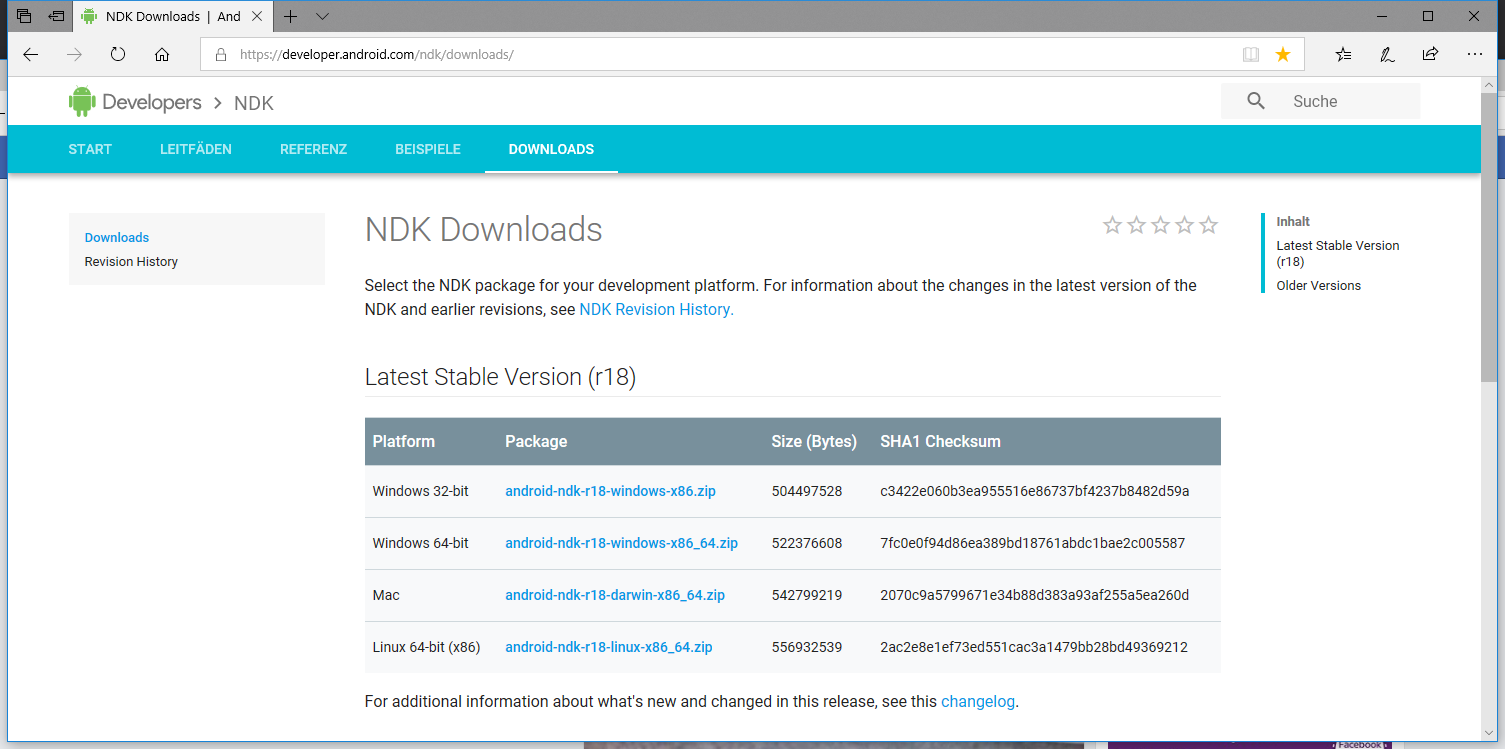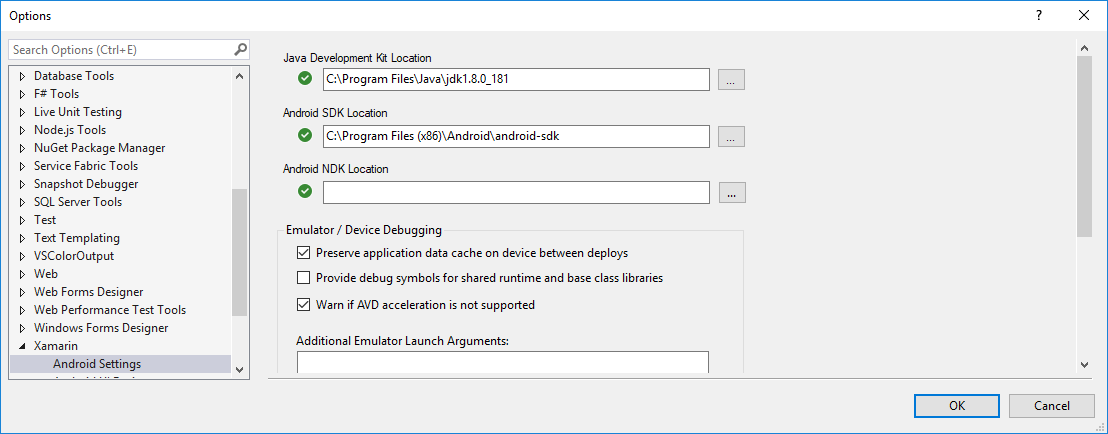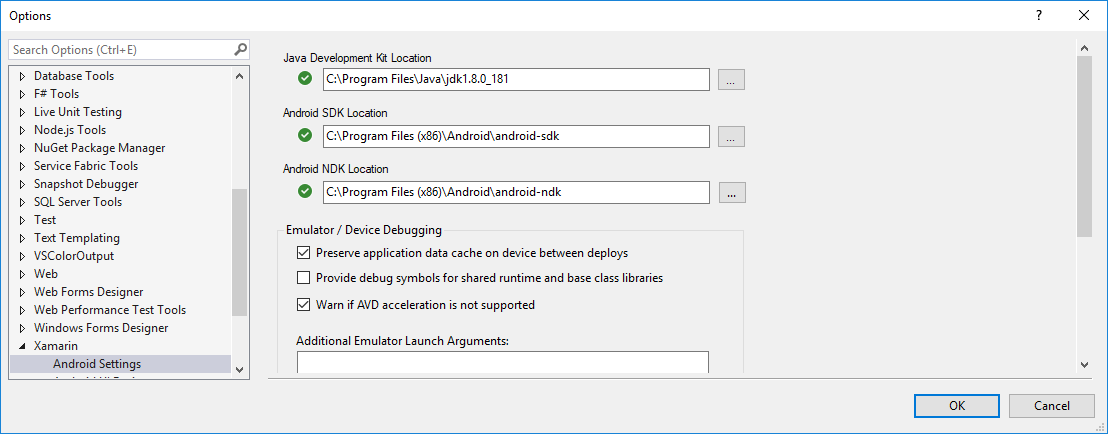Manchmal möchte meine Android-App auch als Release-Build testen, um sicherzustellen, dass die App später auch definitiv lauffähig ist. Als ich jedoch bei meinem Projekt von Debug auf Release umstellt habe, wurde der Build-Prozess mit einem Build-Fehler beendet und die App wurde auf dem Emulator oder dem Device nicht gestartet. In diesem Beitrag möchte ich nun kurz aufzeigen, wie man das fehlende Android NDK installieren und konfigurieren kann.
Die oben abgebildete Fehlermeldung weist darauf hin, dass doch bitte das Android NDK installiert werden muss. Ich habe deshalb im Android SDK Manager geschaut und unter Tools befindet sich ein Eintrag für das NDK.
Leider haben alle Installationsversuche nicht geklappt und der Download wurde jedes Mal mit einem Fehler abgebrochen. Es gibt jedoch eine weitere Möglichkeit, denn auf der Android-Webseite kann man sich das aktuelle NDK als ZIP-Datei herunterladen.
Anschließend öffnet man die Options in Visual Studio und navigiert zum Menüpunkt Xamarin und dann Android Settings. Hier findet man eine Option, um den Pfad zum NDK anzugeben.
Ich habe die ZIP-Datei nach dem herunterladen entpackt und in den gleichen Ordner wie das Android SDK kopiert. Im Anschluss braucht man dann nur noch den Pfad hinterlegen.
Nun lassen sich auch bequem aus Visual Studio heraus Release-Builds einer Android-App bauen und deployen.